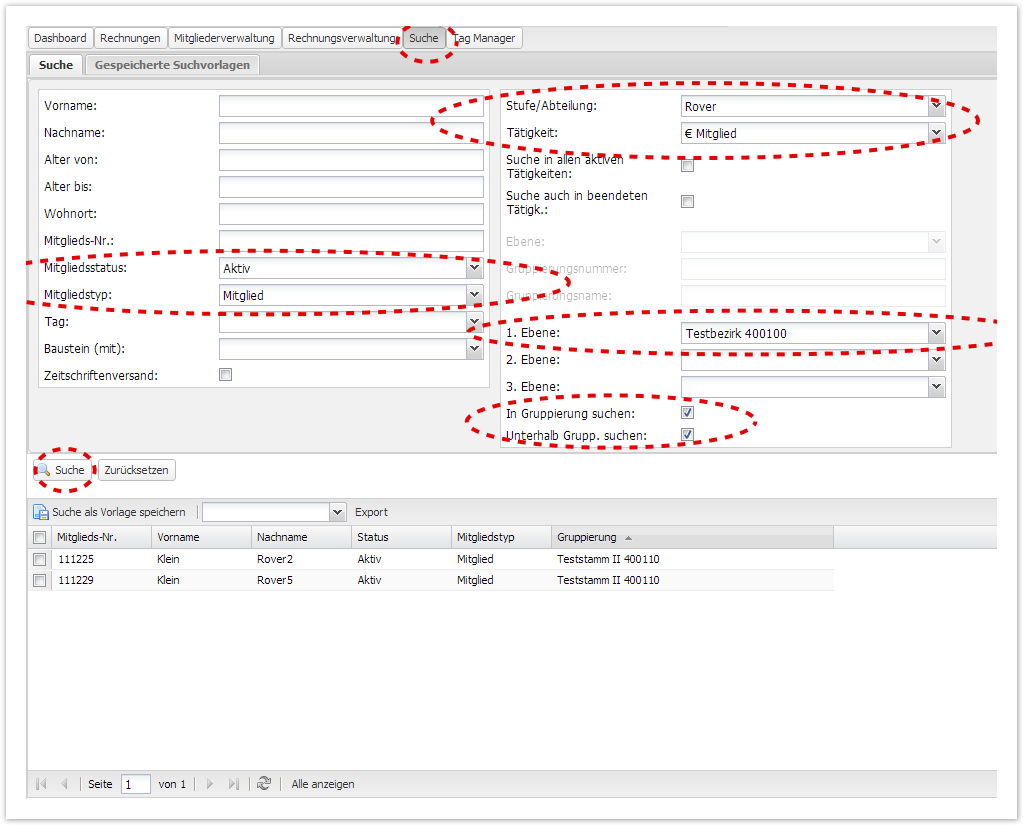Es besteht die Möglichkeit über Nami NaMi eigene Suchvorlagen zu erstellen.
Zur Vorgehensweise haben wir euch ein Beispiel erstellt.
Auswahl über Suchmaske Reiter „Suche“;
1. Ebene (Testbezirk 400100)
"In Gruppierung suchen, Unterhalb " + "Unterhalb Grupp. Suchen" auswählen und
im Suchbereich Auswahl dann „Alle anzeigen“ und „Suche“ starten.
Im Ergebnis erhalten erhaltet ihr alle Datensätze der gewählten Auswahl.
Die Abfrage können könnt ihr nun weiter selektieren.
Beispiel nur aktive Mitglieder:
Hierzu erfolgt die Auswahl "Mitgliedsstatus (aktiv)", dann „Suche“ erneut starten.
Im Ergebnis erhalten erhaltet ihr alle Datensätze der gewählten Auswahl "(aktiv)".
Wenn ihr nun beispielsweise die Mitglieder aller aktiven „Rover“ ermitteln möchtet,
braucht ihr nur die Auswahl in der Suchmaske „Suche“ den Mitgliedstyp, die Tätigkeit und
unter Stufe/Abteilung erweitern:
Erneut die „Suche“ starten.
Im Ergebnis erhalten erhaltet ihr alle Datensätze der Mitglieder, in der Stufe/Abteilung Rover, in der gewählten Auswahl.
Diese Auswahl (Abfrage/Suche) könnt ihr nun als eigene Vorlage mit einem Vorlage Namen versehen,
abspeichern und zukünftig verwenden. Hierzu bitte im Suchbereich unter „Suche“ „Suche als Vorlage speichern"
auswählen, dann den gewünschten Namen vergeben (Bsp. „Alle Rover im Testbezirk 400100“) und mit
„ok“ speichern.
...
Nun steht die erstellte Vorlage für die Suche von aktiven Rovern eurer Auswahl,
im Reiter „Eigene Suchvorlagen“ für die zukünftige Abfragen zur Verfügung.
...
Bei der Auswahl des Reiters „eigene Suchvorlagen“ kommen Ihr kommt ihr zu der gespeicherten Suchvorlage.
Diese können Ihr könnt ihr nun auswählen, markieren und über „Suche ausführen“ anzeigen lassen.
Im Ergebnis erhalten Ihr erhaltet ihr dann das Ergebnis der gespeicherten Suchvorlage.
Analog der oben genannten Vorgehensweise besteht auch die Möglichkeit eine Mehrfachselektierung/
Auswahl von gewünschten Suchergebnissen vorzunehmen und als Suchvorlage zu speichern.
Wollt Ihr ihr eine Mehrfachselektion vornehmen, wählt Ihr ihr z.B. in der Suchmaske unter „Stufe/Abteilung“
die gewünschten Stufen und im Feld „Tätigkeit“ die gewünschte Funktion in der Gruppierung oder Ebene aus.
Die Abfrage im o.g. Beispiel generiert dann ein Ergebnis mit allen Leitern der gesamten Diözese, da „in“ und „unterhalb“ der Gruppierung/Ebene
gesucht werden sollte. Entfernt man den Haken „Unterhalb Grupp. Suchen“ werden nur die Ergebnisse der gewünschten Gruppierung/Ebene ausgegeben.
...
Beim Speichern der Suchvorlage besteht nun die Möglichkeit das Suchergebnis für euch privat, oder aber für die Mitglieder eurer Gruppierung freizugeben,.
Um die gespeicherte Suchvorlage nutzen zu können, benötigt Ihr ihr in der Gruppierung mindestens ein Leserecht.